


win10系统我们在使用的过程中,或多或少都会出现一些电脑问题,近期就有用户在开机的时候,发现电脑绿屏了,无法进入电脑系统,那么遇到这种情况我们应该怎么办呢?下面小编给大家带来win10开机绿屏进不去系统怎么办?
win10电脑开机绿屏的修复方法:
第一步:首先我们强制重启win10电脑3次,这时候电脑就会进入下面的的蓝色界面,我们选择 疑难解答 选项进入。
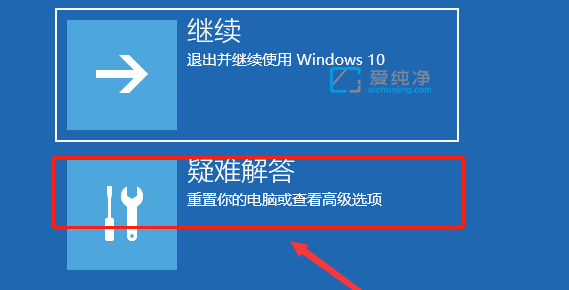
第二步:在打开的疑难解答界面中,鼠标点击 高级选项 进入,如果通过下面操作删除补丁不行,可以使用这里面的重置电脑。
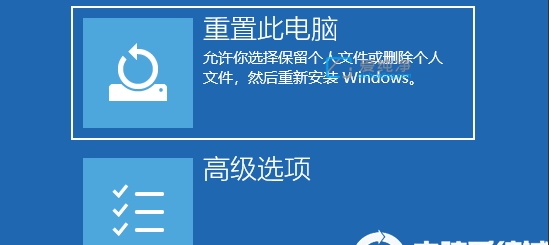
第三步:在高级选项之后,如果你近期安装了新的功能更新,直接点击卸载更新,很可能是因为近期安装导致的故障问题。
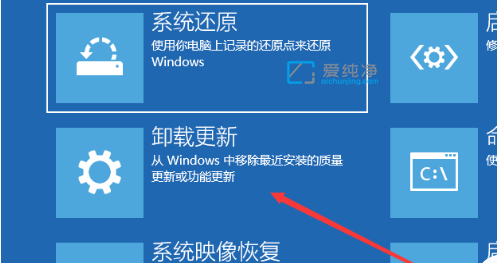
第四步:如果你是win10更新了相关功能,我们可以选择第二项进入;如果是有最新的质量更新,一般指修复bug、优化等方面的小更新,按照提示操作即可。
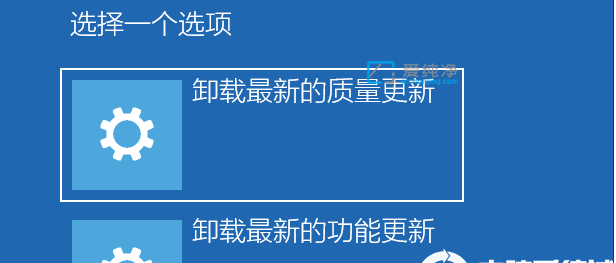
win10开机绿屏进不去系统的解决方就给大家分享到这里了,大家可以根据以上步骤试试,更多精彩资讯,尽在爱纯净。
| 留言与评论(共有 条评论) |